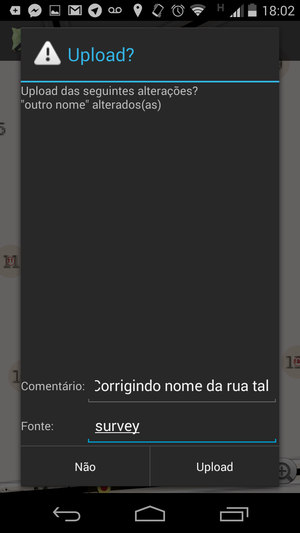Pt:Tutorial:Edição com o Vespucci
(Redirected from Pt-br:Tutorial:Edição com o Vespucci)
Jump to navigation
Jump to search
- Na tela inicial do Vespucci, clique em Ir para mapa

- Nesta tela, clique no botão do canto superior direito (três pontinhos) e em Ir para posição GPS
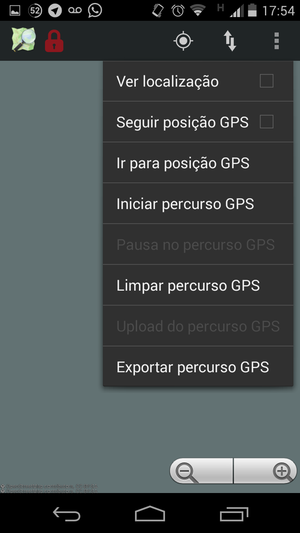
- O aplicativo carregará o mapa na posição atual (ou a última posição registrada pelo GPS, caso você esteja num local sem sinal), com um círculo mostrando a precisão da localização.
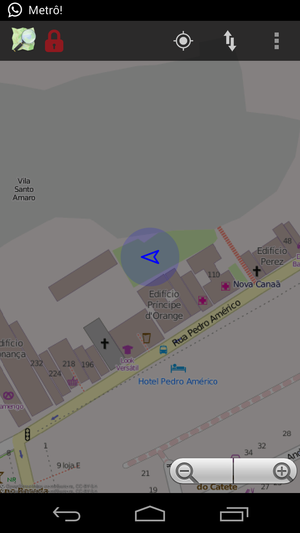
- Clique no botão do canto superior direito (três pontinhos) e em Preferências
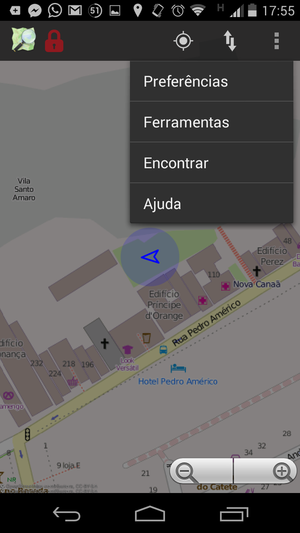
- Clique em Definições Avançadas
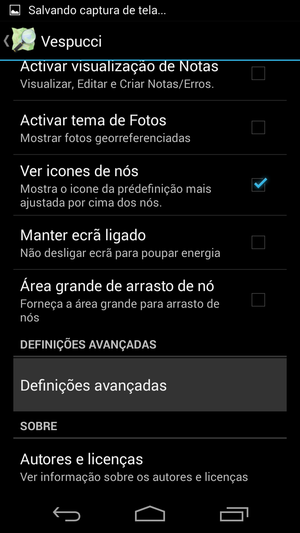
- E em Ativar modos obsoletos. Nota: só é necessário fazer essa configuração da primeira vez que você usar o Vespucci
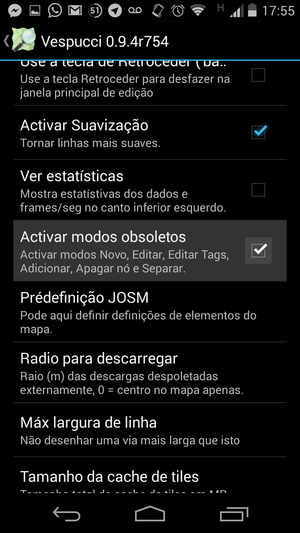
- Clicando no ícone do canto superior esquerdo (com a setinha para a esquerda: <) você volta para o mapa, a mesma tela que você verá que abrir o programa das próximas vezes. Aqui, você pode arrastar para o lado, aumentar e diminuir o zoom etc. para localizar a rua que você deseja alterar.
Dica: chegue o mais perto possível da rua que você quer editar neste passo, porque quanto maior a área que você tentar editar mais 3G irá gastar, mais tempo irá demorar para carregar e mais pesado o programa ficará. Neste exemplo, estou interessado em alterar o nome e sentido desse trecho da Travessa Carlos de Sá.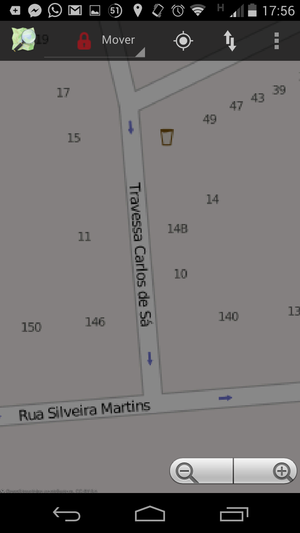
- Quando você tiver selecionado a área a ser editada, clique no botão com uma setinha para cima e para baixo no canto superior direito...
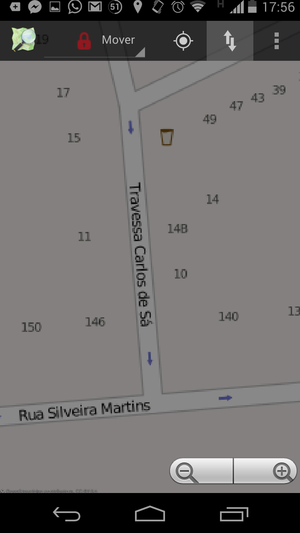
- E clique no botão Download da vista corrente
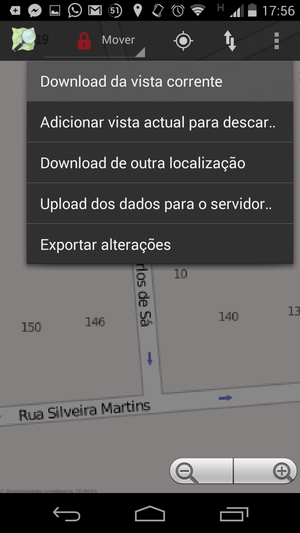
- Feito isso, você verá na tela uma representação dos dados que compõem o mapa, e poderá fazer alterações neles. Clique no menu de opções (onde está escrito Mover)...
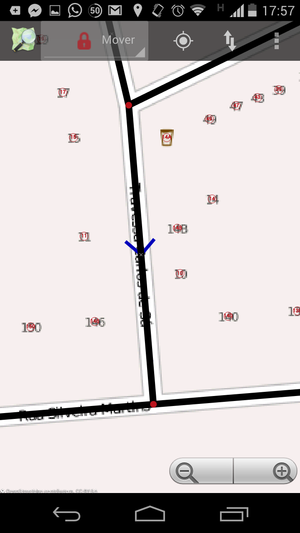
- E clique na opção Editar tags
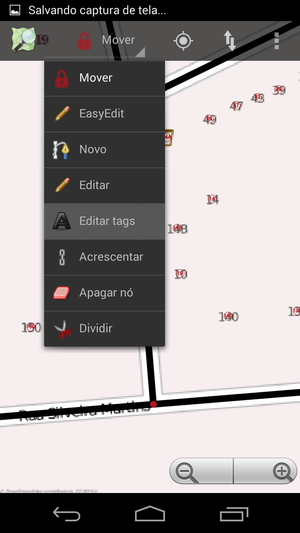
- Agora, clique na rua que você quer alterar.
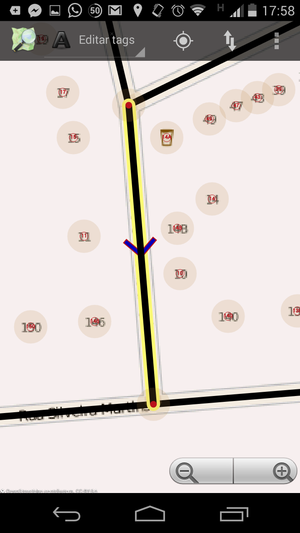
- Será exibida uma lista de tags (etiquetas) com propriedades sobre aquela linha. Por exemplo, se é uma rua residencial ou de grande fluxo, se é asfaltada, quantas faixas tem etc.
Neste exemplo, iremos alterar o valor da tag name, que define o nome da rua, e o valor da tag oneway, que define se a rua é mão dupla (no) ou mão única (yes).
Caso você tenha curiosidade de ver todas as tags que são utilizadas no OpenStreetMap (para mapear de tudo: ruas, calçadas, rios, prédios etc.) veja a lista aqui.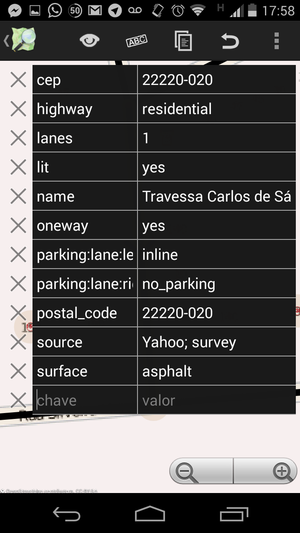
- Para alterar o valor das etiquetas, basta clicar no campo correspondente na coluna da direita. Neste exemplo, mudei o nome da rua para outro nome e inverti a mão da via colocando o valor -1.
Nota: outros editores mais completos permitem inverter a mão da via de outra forma, mantendo a tag oneway com o valor yes. O Vespucci não suporta esta opção, de forma que devemos inverter o sentido da via colocando -1 no valor da tag oneway.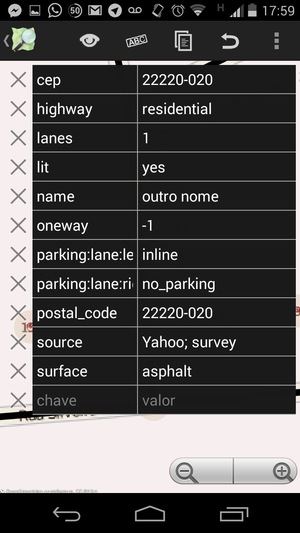
- Clicando na setinha do canto superior esquerdo (<) você fecha a lista de etiquetas e volta para o mapa. Repare que a setinha azul que denota o sentido da rua agora está apontando para o sentido oposto.
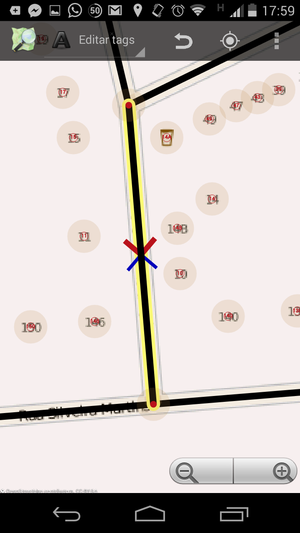
- Para salvar essa alteração e enviar para o servidor central do OpenStreetMap, clique na setinha para cima e para baixo no canto superior direito, escolha a opção Transferir...
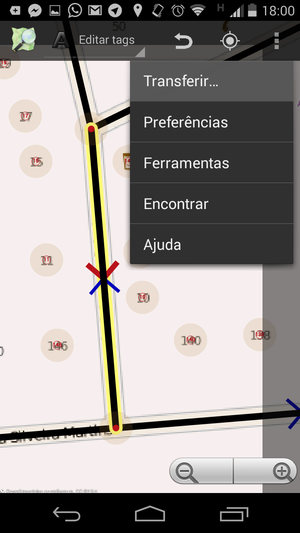
- E clique na opção Upload dos dados para o servidor...
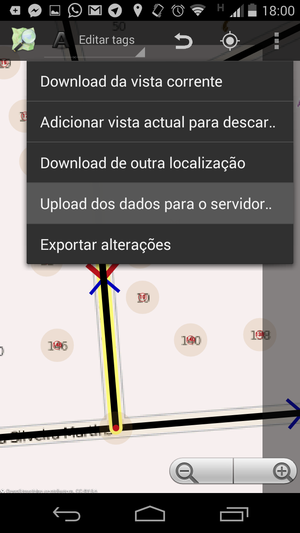
- Como é a primeira vez que vamos fazer o upload, é necessário entrar com os dados de acesso ao OpenStreetMap. Entre com o usuário e a senha (Caso não possua, clique no link Registre agora) e clique no botão Entrar.
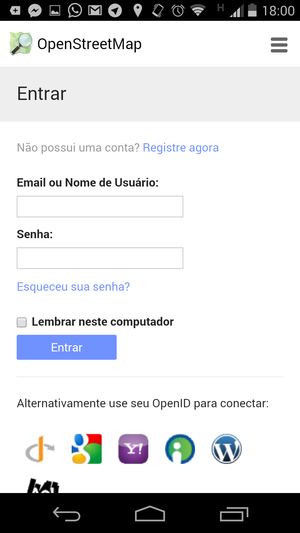
- Na tela seguinte, é necessário autorizar o acesso do Vespucci à sua conta. As caixinhas já vem marcadas, basta clicar em Save changes.
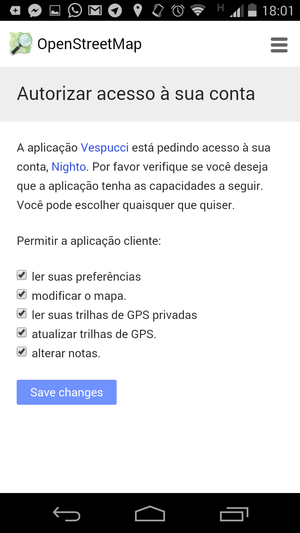
- Após salvar o usuário, acesse a opção (setinha pra cima e pra baixo) > Transferir > Upload dos dados para o servidor novamente.
- Como é a primeira vez que vamos fazer o upload, é necessário entrar com os dados de acesso ao OpenStreetMap. Entre com o usuário e a senha (Caso não possua, clique no link Registre agora) e clique no botão Entrar.
- Na tela de upload, você verá a lista de ruas que mudou o nome e/ou o sentido nesta alteração (em geral, uma só). No campo Comentário, descreva o que você alterou (por exemplo: Corrigindo sentido da rua tal que estava invertido) e no campo Fonte digite survey, para dizer que significa dizer que você está alterando essas informações porque passou no local e viu que o mapa estava errado. Feito isso, só clicar no botão Upload e o mapa será alterado.
Caso você utilize mapa em aparelho GPS sem acesso a internet, na próxima atualização já será possível encontrar a rua corrigida; do contrário, bastam alguns minutos para encontrar a atualização visível no mapa.